GoogleVoiceのしくみ
Google Voiceは、通信チャネルを統合して、複数の電話を1つの電話で同時に鳴らすことができる電話サービスです。 無料の電話番号 これは他のほとんどの電話番号と同じように機能します。 着信時に、この通信を処理するためのいくつかのオプションがあります。
本質的に、GoogleVoiceはのようなVoIPサービスではありません Skype、ただし、通話の一部をルーティングするためにインターネット経由のVoIPテクノロジーを利用して、 安い料金での国際電話、無料の市内通話を許可し、それが知られている多くの機能を提供する にとって。
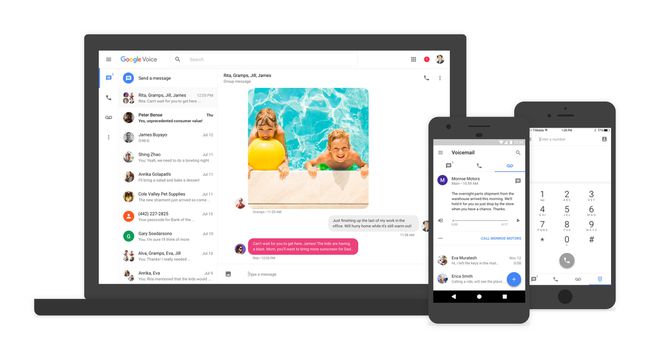
GoogleVoiceは電話番号を提供します。 これを使用すると、着信コールは、自宅の電話、スマートフォン、または別の電話など、選択した任意の電話に転送されます。
Google Voiceを使用するもう1つの方法は、メインの電話番号をこのサービスに移植して、既存の番号をGoogle番号として使用することですが、この機能にはいくつかの注意点があります。
GoogleVoiceのしくみ
GoogleVoiceは PSTN—有線の固定電話システム—および通話を引き渡すためのモバイルネットワーク。 それを介して開始されたすべての通話は、必然的にPSTNを通過する必要があります。 ただし、PSTNがすべての作業を行うわけではありません。 その後、通話はGoogleのサーバーに渡され、そこで番号がプールされます。
たとえば、通話が別のGoogleVoice番号に転送されたとします。 その番号はGoogleの番号で識別され、そこから通話が最終的な宛先に送信されます。
Google Voiceの主な目的は、コストを節約するのではなく、通信チャネルを統合することです。 その結果、1つの番号で任意のキャリアを介して任意の電話を鳴らすことができるため、電話番号を変更せずにキャリアを簡単に切り替えることができます。 物理的な電話番号が変更された場合、変更する必要があるのは、通話のルーティング先の番号だけです。
GoogleVoiceを入手する方法
Google Voiceアプリは、主要なモバイルプラットフォーム用にダウンロードできます。
ダウンロード対象:
-
を開きます グーグルボイス ウェブサイトをクリックして GoogleVoiceを入手する. 求められたら、Googleアカウントにサインインします。
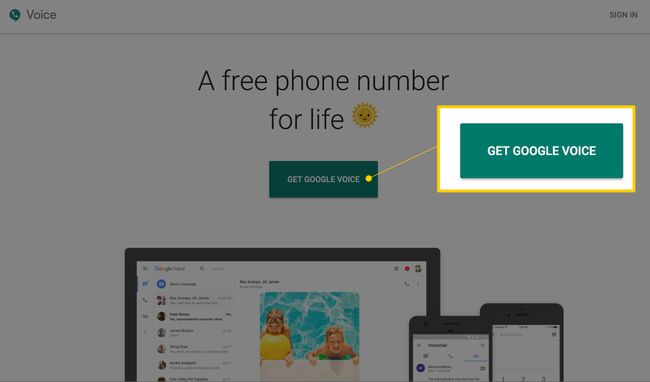
iOS、Android、またはWebを選択します。
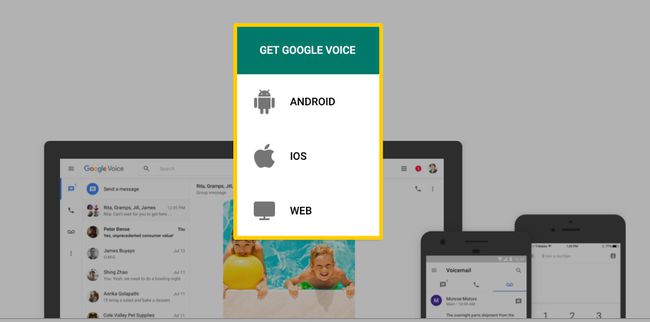
また、利用規約とプライバシーポリシーの画面が表示される場合があります。 でそれらを受け入れる 継続する ボタン。
![利用規約ページの[続行]ボタン](/f/4563cf2c4732d0f680dc5509f04a4c1d.jpg)
-
Google Voice番号の選択について尋ねるページで、都市または市外局番を入力して、その地域から電話番号を取得します。
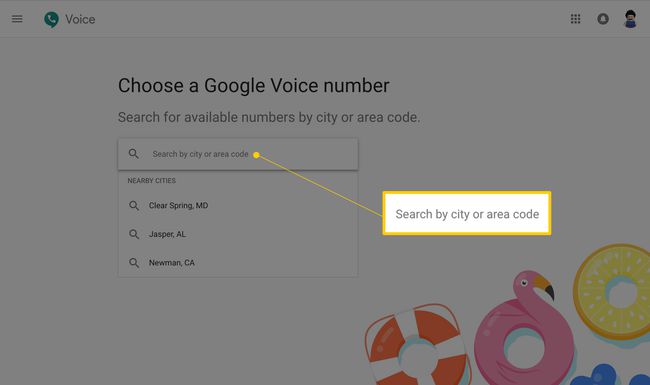
-
表示された番号を確認し、クリックまたはタップしてGoogleVoice番号として使用する番号を選択します 選択する.
デフォルトで表示される数より多くを表示したい場合は、 もっと読み込む 番号の下のボタン。
-
で既存の電話番号を確認します 確認 次のページのボタン。
![GoogleVoiceで番号を選択した後の[確認]ボタン](/f/0854efbbdcb6f87173ddb57dbf0b797f.jpg)
-
Google Voiceが着信を転送する電話番号を入力し、 コードを送信.
![GoogleVoiceセットアップページの[コードを送信]ボタン](/f/fda1ed84343dc26eddabf519e86484f0.jpg)
携帯電話でGoogleからのテキストメッセージを確認し、Google VoiceWebサイトのテキストボックスにそのコードを入力します。 NS -. だから、それは次のようになります G-9820.
選択する 確認 コードが正しく入力されていることを確認します。
-
選ぶ 請求 GoogleVoice通話をその電話番号に転送することを確認します。
Google Voiceがすでにその電話に通話を転送している場合、その電話で新しいGoogle Voice番号を設定すると、その電話は使用されなくなります 以前のGoogleVoice番号(つまり、別のGoogle Voiceアカウントから電話に転送されていた通話は、その電話の呼び出し音を停止します)。 この不具合は、同じ電話を別のGoogleアカウントの別のGoogleVoice番号で使用した場合にのみ発生します。
使用 終了 ボタンをクリックしてGoogleVoiceの設定を完了し、をクリックします 終了 最後の画面でもう一度GoogleVoiceアカウントを開きます。
複数の電話を鳴らしている
Google Voiceアカウントは、いくつかの構成設定と設定をサポートしています。その中には、誰かがGoogle番号に電話をかけたときに鳴らす電話を設定できる機能があります。 最大6つの異なる番号を入力して、通話時に6つの異なる電話またはデバイスを鳴らすことができます。 たとえば、携帯電話、自宅の電話、オフィスの電話が鳴っている場合があります。
GoogleVoiceで複数の電話を設定する方法は次のとおりです。
-
あなたの GoogleVoiceの設定 Google VoiceWebサイトの左側にある3つの点線のメニューボタンから。
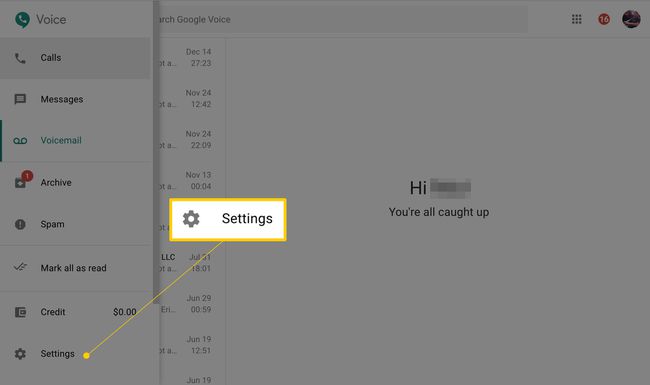
とともに 電話番号 タブを選択し、 リンクされた番号 設定のセクション。
-
クリックまたはタップ 新しいリンク番号 あなたの既存の電話番号の下で。
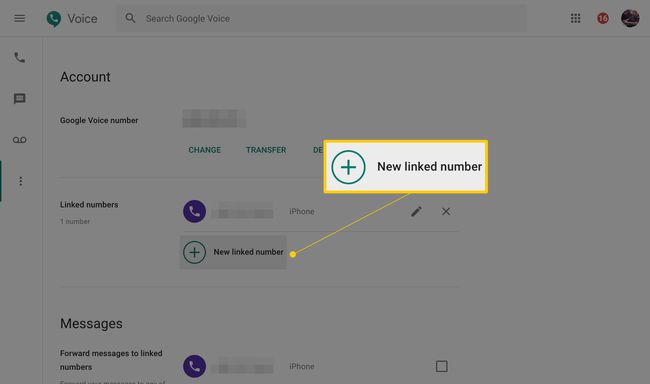
-
Google Voice通話を受け入れる必要のある電話番号を入力し、 コードを送信、 また 電話 電話オプションを選択した場合。
通話オプションを選択した場合は、クリックまたはタップする必要があります 電話 もう一度通話を開始します。
Google Voice Webサイトのスペースに、テキストで受信したコードまたは電話で聞いたコードを入力します。
手順1のGoogleVoice設定ページに戻り、 呼び出し タブ。
関連するすべての電話番号の横にあるチェックボックスがオンになっていることを確認してください。 ない場合は、GoogleVoice番号から電話がかかってきたときに鳴る各番号の横にあるチェックボックスをオンにします。
GoogleVoiceの費用
Google Voiceは、Skypeなどとは異なり、携帯電話会社のサービスに完全に代わるものではありません。 ただし、Google Voiceを使用するには、携帯電話または携帯電話会社に料金を支払う必要があります( 使用するには携帯電話に接続する必要があります)、それでも無料です。つまり、何も支払う必要はありません。 追加 GoogleVoiceを使用します。
ただし、GoogleVoiceではお金を節約できます。
- 作る 無料の市内通話と海外通話 (米国外からのインバウンド)米国およびカナダ内の任意の番号へ。
- 国際的な宛先に(VoIPレートで)安い通話を発信します。 このような通話は、PTSNテレフォニーを介して何倍も費用がかかります。
- GoogleVoiceは無料で提供しています SMS あなたが支払うことなくあなたのGoogle番号を通してテキストメッセージを送ることができるように。
GoogleVoiceは米国でのみご利用いただけます。 他の場所で使用する方法がないため、米国外からのGoogle Voiceのようなものが必要な場合は、別のサービスを検討する必要があります。
